在win11中,如果我们要使用手机模拟器,就需要开启vt来提高模拟器的流畅度,不过很多朋友不知道win11电脑vt怎么开启,其实我们只需要安全重启,再进入uefi固件就可以了,下面一起来学习一下吧。
1、首先进入系统“设置”

2、接着点击左边栏最下方“Windows更新”

3、再点击右边的“高级选项”进入。

4、然后进入“恢复”选项。

5、进入后,点击“立即重新启动”(电脑会直接重启,所以如果有没保存的文件先保存好)

6、重启后,依次进入“疑难解答”和“高级选项”

7、进入高级选项下的“UEFI固件设置”

8、在uefi固件列表下,找到“virtual technology”,将他改为“enabled”即可打开vt。

相关文章:win10vt虚拟化怎么开 | win7vt开启教程
开启vt后,就可以解决模拟器卡顿、掉帧等问题了。
 附加设备安装注意事项:安装附加设备时
附加设备安装注意事项:安装附加设备时
安装附加设备是提升电脑性能和功能的重要步骤,无论是为了游......
 斗鱼直播录屏的方法
斗鱼直播录屏的方法
很多喜欢观看直播的小伙伴都对斗鱼直播这款软件不陌生,因为......
 百分浏览器取消自动保存密码的方法
百分浏览器取消自动保存密码的方法
很多小伙伴都喜欢将百分浏览器设置为自己的默认浏览器,因为......
 Excel表格横向打印在a4纸的方法教程
Excel表格横向打印在a4纸的方法教程
Excel表格是很多小伙伴都在使用的一款软件在,在其中我们可以......
 直播伴侣支持win11吗详情
直播伴侣支持win11吗详情
微软为广大家庭用户提供了家长控制的功能,能够避免孩子长时......

win10系统是一款非常优秀的智能系统,用户们可以按照自己的喜好来进行各种设置和调节,今天小编为大家带来的就是win10系统分辨率太高无限黑屏解决办法!一起来看看吧。...
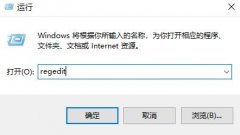
使用了分屏功能之后屏幕就会自动分屏,但是操作完成之后很多的用户都不知道该怎么去把它关闭,因此我们带来了教程帮助你们,下面就一起看看win10分屏怎么关掉吧。...
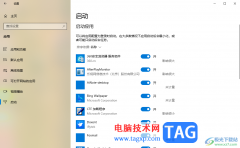
win10电脑是可以进行设置启动项的,一些小伙伴在操作电脑的时候,会打开自己需要使用的软件,而当你将这些软件关闭的时候,其实有的软件是没有真正被关闭的,在后台中进行运行,这是由...
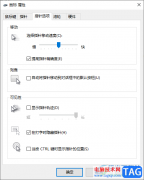
当前大家使用的电脑多数是win10电脑,大家在使用该电脑的时候,难免会遇到一些问题,比如你操作电脑的过程中,鼠标移动起来不是很灵敏,可能会比较慢或者是十分的快速,那么对于我们操...

win10锁屏聚焦功能壁纸有很多非常棒,全球的图片各种炫酷,各种风格的图片,但是很多小伙伴想保存下来,但是不知道怎么提取,下面来看看详细的方法吧。...
很多小伙伴为了方便就想把win10日历同步到安卓手机上,这个该如何操作呢?其实只要在手机上下载小娜,然后获取权限,就可以实现点电脑手机日历同步了。下面一起来看看详细的教程吧。...
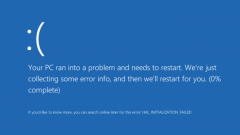
自从微软取消对win7的维护后,大量的win7用户被迫无奈之下只能选择升级到BUG层出不穷的Win10系统。然而最让人头疼的就是Win10自带的自动更新机制,只要一更新,系统就毛病不断,让人头疼,严...
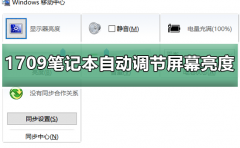
现在小伙伴们使用电脑的时间越来越多,长时间使用电脑,对我们的眼睛伤害很大。建议大家使用一两个小时的电脑就要停下来休息10分钟,眺望远方。除此之外,电脑屏幕亮度的控制也是很有...

随着Windows11系统虽然还未发布正式版,但是已经有很多的用户升级了Windows11系统,但在使用过程中难免会遇到一些问题,这不近日就有关于Win用户来反应,Windows11和Windows7系统哪个好的讨论也没...

c盘一般作为我们的系统盘,经常会由于存放了一些多余的文件导致出现卡顿和延迟,那么win11c盘分区小了怎么扩大呢,其实在磁盘管理中就能设置。...
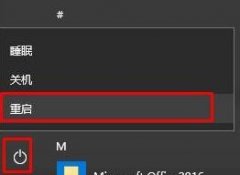
笔记本电脑是当下使用非常广泛的办公工具,当我们的电脑出现小故障的时候,很多人都选择进入安全模式进行修复,那我们联想笔记本该如何进入到安全模式呢?今天小编带来了详细的解决方...

如果我们对自己的电脑进行了系统的重装,在电脑装了win10系统之后发现没有win7流畅的话,很多小伙伴不知道是什么情况应该怎么解决。那么据小编所知可能是我们电脑硬件设施的不兼容所导致...
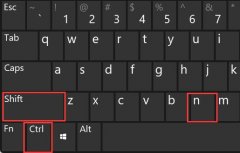
有的用户想要快速创建文件夹,但是不知道win11创建文件夹快捷键是什么,其实我们只需要用键盘快捷键就可以了。...

有的小伙伴在使用Win10系统时喜欢对电脑中的应用或是文件图标进行更改,但当自己想要将其还原为原来的样式时,又忘记该怎么进行设置了。其实在Win10系统中将被更改后的图表还原是一件很...
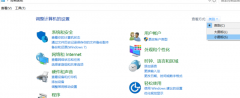
很多使用win10系统的小伙伴在安装完系统后进行设置,把一些颜色设置为自己喜欢的,可是时间一久了就不知道如何恢复过来了,今天小编教大家win10颜色如何恢复默认设置,只要把设置里的选...